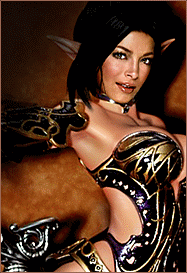Глава 15. Подробнее об общении.
Переговорные кристаллы
Такие кристаллы создаются опытными ювелирами Британнии и позволяют общаться на большом расстоянии. Каждый кристалл имеет ограниченное количество магических зарядов, для пополнения которого используются особые драгоценные камни.
Переговорные кристаллы не столь удобны, как конференции, но зато они отлично вписываются в мир игры.
Отправка сообщений
Каждый кристалл может передавать сообщения на несколько других кристаллов. Чтобы установить связь, используйте кристалл-передатчик, а затем щелкните на кристалле-приемнике. Эту операцию можно проделать несколько раз, связывая один и тот же передатчик с разными приемниками. Чтобы включить переговорный кристалл, используйте его, а затем щелкните мышью на нем же. Кристалл окрасится в красный цвет. Включенный кристалл автоматически передает все реплики, произнесенные неподалеку от него, на все кристаллы-приемники, связанные с ним. На передачу одной реплики одному приемнику тратится один магический заряд: например, если кристалл-передатчик связан с тремя приемниками, то всякий раз, когда рядом с ним будет произнесена какая-либо фраза, он будет расходовать три заряда. Стенки рюкзака, сундука или ящика не являются препятствием для передачи.
Чтобы выключить кристалл, повторите действия, необходимые для его включения. Выключенный кристалл окрашивается в зеленый цвет.
Прием сообщений
Получив сообщение с передатчика, кристалл-приемник выведет на экран текст этого сообщения, а также имя персонажа, который его произнес. Прием сообщений не расходует магических зарядов.
Конференции
Присоединение к конференциям
Когда вы впервые присоединитесь к конференциям, ведущимся на том или ином сервере игры, вам будет предложено ввести псевдоним для участия в них. Если введенный вами псевдоним уже используется другими игроками, к нему будет добавлен порядковый номер: например, если вы хотите участвовать в конференциях под именем Gandalf, а там уже присутствуют трое игроков с таким именем, вам будет предложено имя Gandalf4. Вы можете согласиться с этим или выбрать другой псевдоним.
Вы можете выступать под несколькими псевдонимами на разных серверах игры.
Введя свой псевдоним, вы увидите список конференций, ведущихся на сервере. Каждая конференция - это своего рода "зал для дискуссий", вмещающий до 300 игроков одновременно. Щелкнув на названии конференции, вы присоединитесь к ней. Для присоединения к некоторым конференциям необходимо знать пароли, установленные их ведущими.
Окно переговоров
Присоединившись к конференции, вы увидите окно переговоров, состоящее из трех текстовых полей. Поле ввода (Input), расположенное в нижней части окна, предназначено для ввода ваших сообщений. В поле сообщений (Display), расположенном в правой части окна и снабженном бегунком прокрутки, появляются сообщения других игроков. В поле списка участников (User List), расположенном в левой части экрана, перечислены все участники текущей конференции.
Чтобы изменить размеры полей, воспользуйтесь кнопкой в центре окна переговоров, а для изменения размеров всего окна предназначена кнопка в его нижней части.
Кнопка со знаком минус (Minimize) предназначена для сворачивания окна переговоров, а кнопка Close служит для закрытия этого окна и выхода из конференций.
Команды, используемые в конференциях
Команды, перечисленные в этом разделе, доступны любому участнику конференций. Чтобы использовать любую из этих команд, введите ее текст в поле ввода или выберите в ниспадающем меню в верхней части окна переговоров. Большинство команд начинается с символа косой черты (/).
Примечание: ввод каждой команды или фразы необходимо завершать нажатием клавиши Enter.
Любой текст, введенный в поле ввода и не являющийся одной из нижеперечисленных команд, воспринимается программой как сообщение, отправляемое всем участникам конференции.
Создание новой конференции
Выберите пункт New Conference, всегда присутствующий в начале списка конференций. Введите название конференции и, при желании, пароль для доступа к ней. Когда конференция будет создана, вы автоматически присоединитесь к ней в качестве ведущего.
Для создания конференции можно использовать команду /newconf name {password}, где name - название конференции, а password (может отсутствовать) - пароль для доступа к ней.
Команды ведущего
Создатель конференции автоматически становится ее ведущим и получает право использовать дополнительные команды, перечисленные ниже.